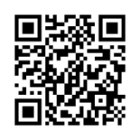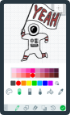スプリンギンマガジン
Springin’で作ったゲームをシェアする方法

自分で言うのもなんだけど…めっちゃおもしろいゲームができちゃった…!
そんなときは、マーケットを活用して〖マイギャラリー〗にワークを出品し、たくさんの人にゲームを自慢しちゃいましょう!!
〖マイギャラリー〗とは、Springin’の機能の一つで、Springin’でつくったゲームを12ワークまで出品することができるサーバーサービスです。
〖マイギャラリー〗へ出品したワークは、他の人へシェアすることが可能なんです。
今回は、ワークを〖マイギャラリー〗へ出品する方法と、出品したワークをシェアする方法を解説したいと思います!
〖マイギャラリー〗に出品する方法
まずはアプリ上で〖マイギャラリー〗を確認してみます。
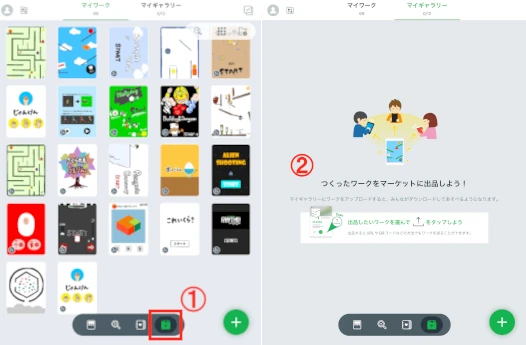
1. 〖マイギャラリー〗は下にある四つのボタンの右端のボタンからマイワーク画面へ移動し、マイギャラリータブをタップすると確認できます。
2. 出品されたワークがないときの〖マイギャラリー〗はこのような表示になっています。
では、〖マイギャラリー〗に出品してみましょう。
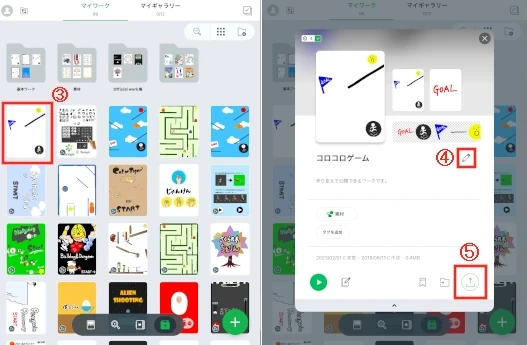
3. マイワーク画面から、シェアしたいワークを選択します
4. ワーク詳細画面が開きます。タイトルとコメント※を記入します。
※記入しなくてもアップロードできます。
5. 右下のアップロードボタンをタップします。
〖マイギャラリー〗のユーザー登録画面が開きます。
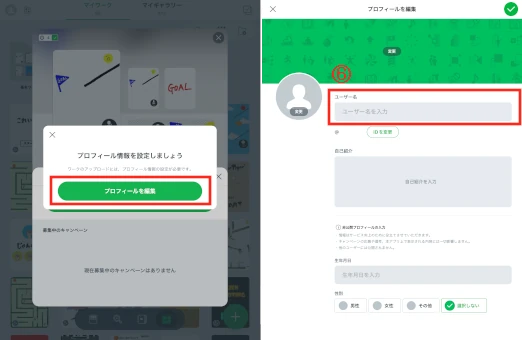
6. ユーザー名※を登録します。
※ワークの制作者として公開されます。登録後のID変更 は3回までしかできないのでご注意ください。
登録が完了するとワーク詳細画面に戻ります。
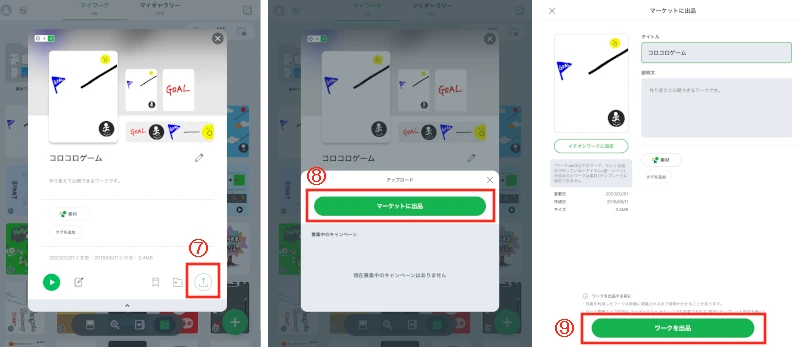
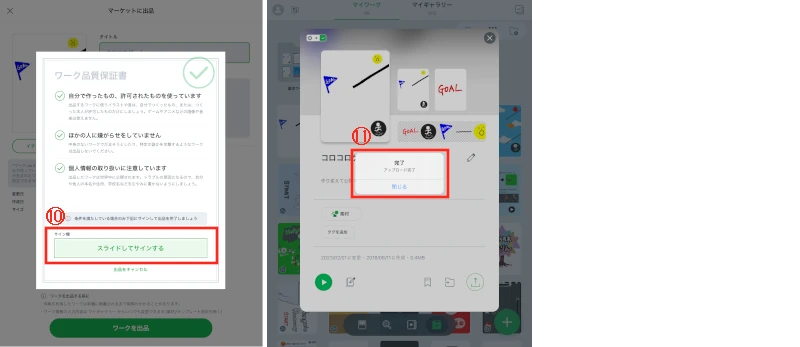
7. 再度、出品ボタンをタップします。
8. 表示されたダイアログから出品先〖マイギャラリー〗を選択します。
9. ワークの設定画面が表示されます。「ワークを出品する」をタップします。
10.「ワーク品質保証書」に同意してスライドします。
11. 出品が完了するとダイアログがでてきます。
次に、〖マイギャラリー〗に出品したワークを他の人へシェアする方法です。
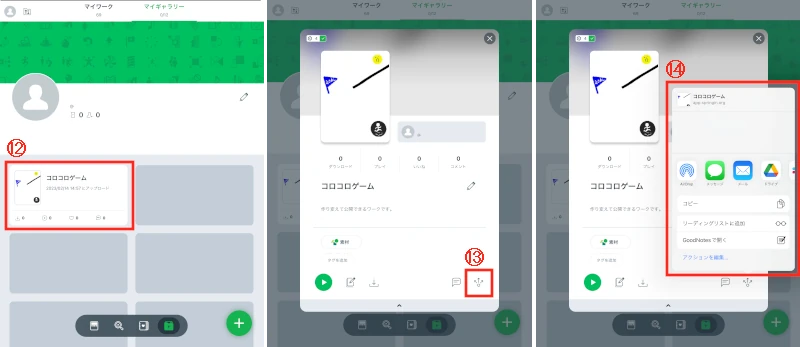
12.〖マイギャラリー〗からシェアしたいワークを選択します。
13. ワーク詳細画面が開きます。右下のシェアボタンをタップします。
14. 表示されるダイアログからシェアの方法を選択します。
QRコードを表示
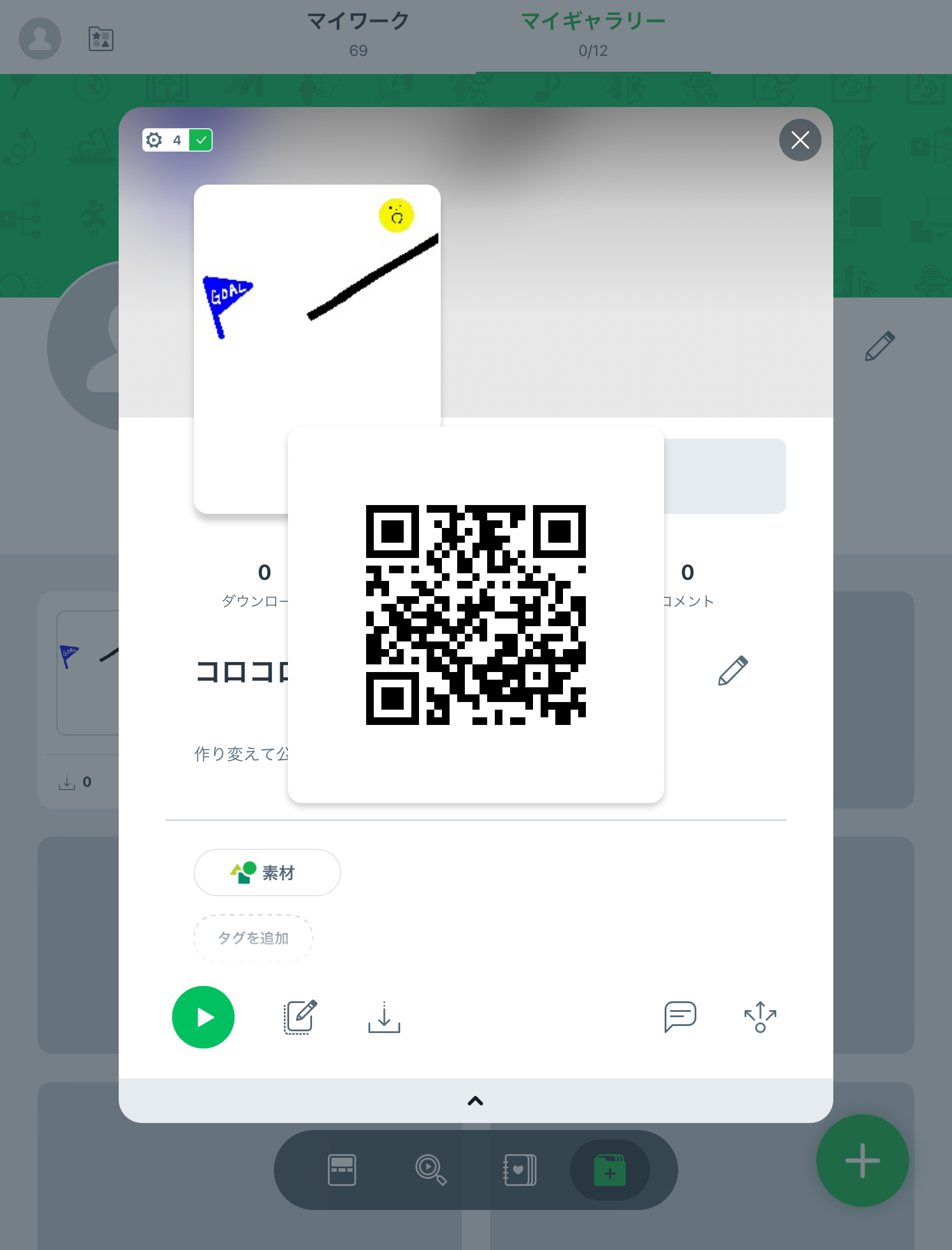
Springin’を持っている相手に直接シェアするときはQRコードが便利です。
ホーム画面からQRコードリーダーを開いてもらい、表示したQRコードを読み取ってもらうだけでシェアすることができます。
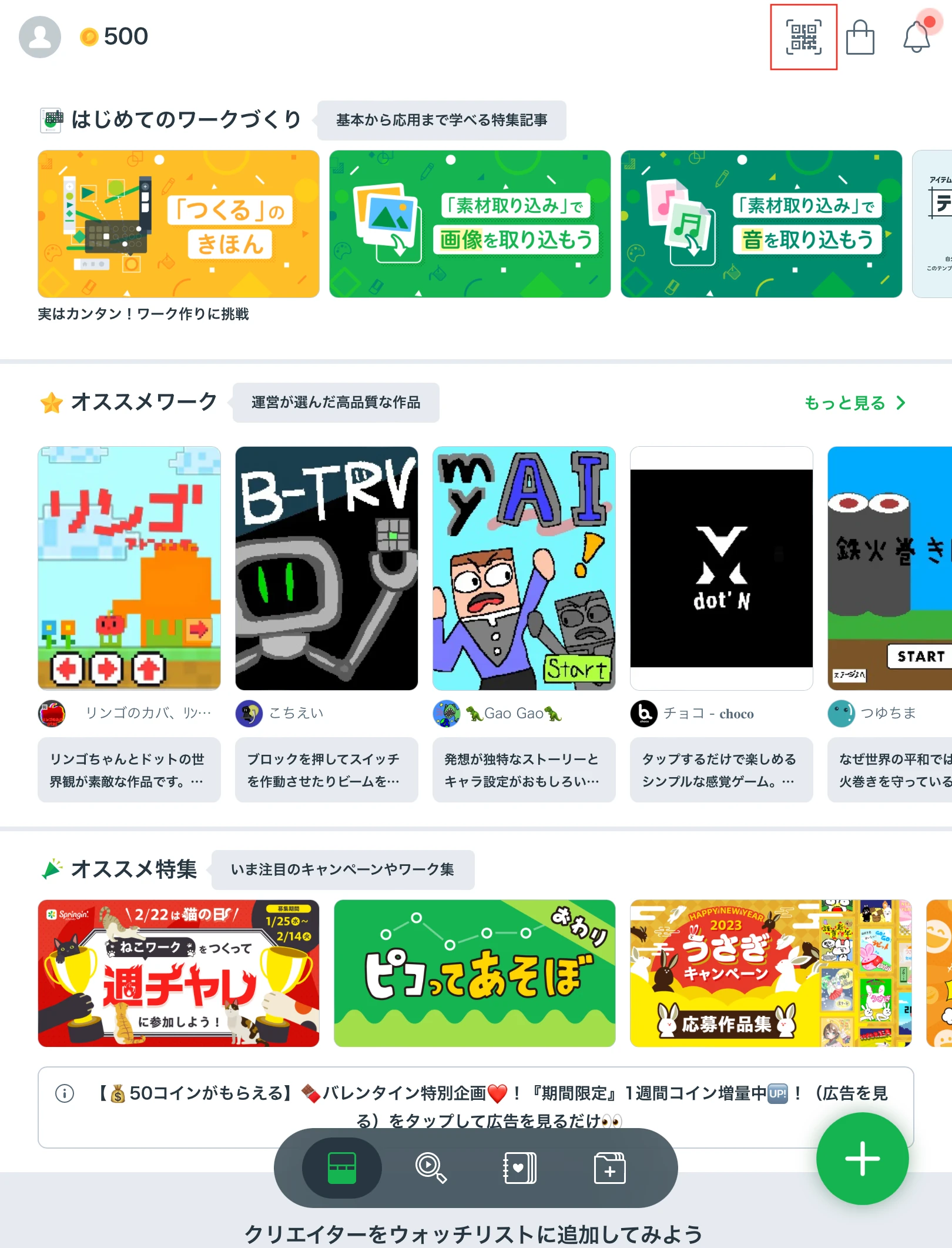
↑QRコードリーダーはiPad版では右上から起動できます。

QRコードでシェアしているところのイメージ ↑
Safariで開く
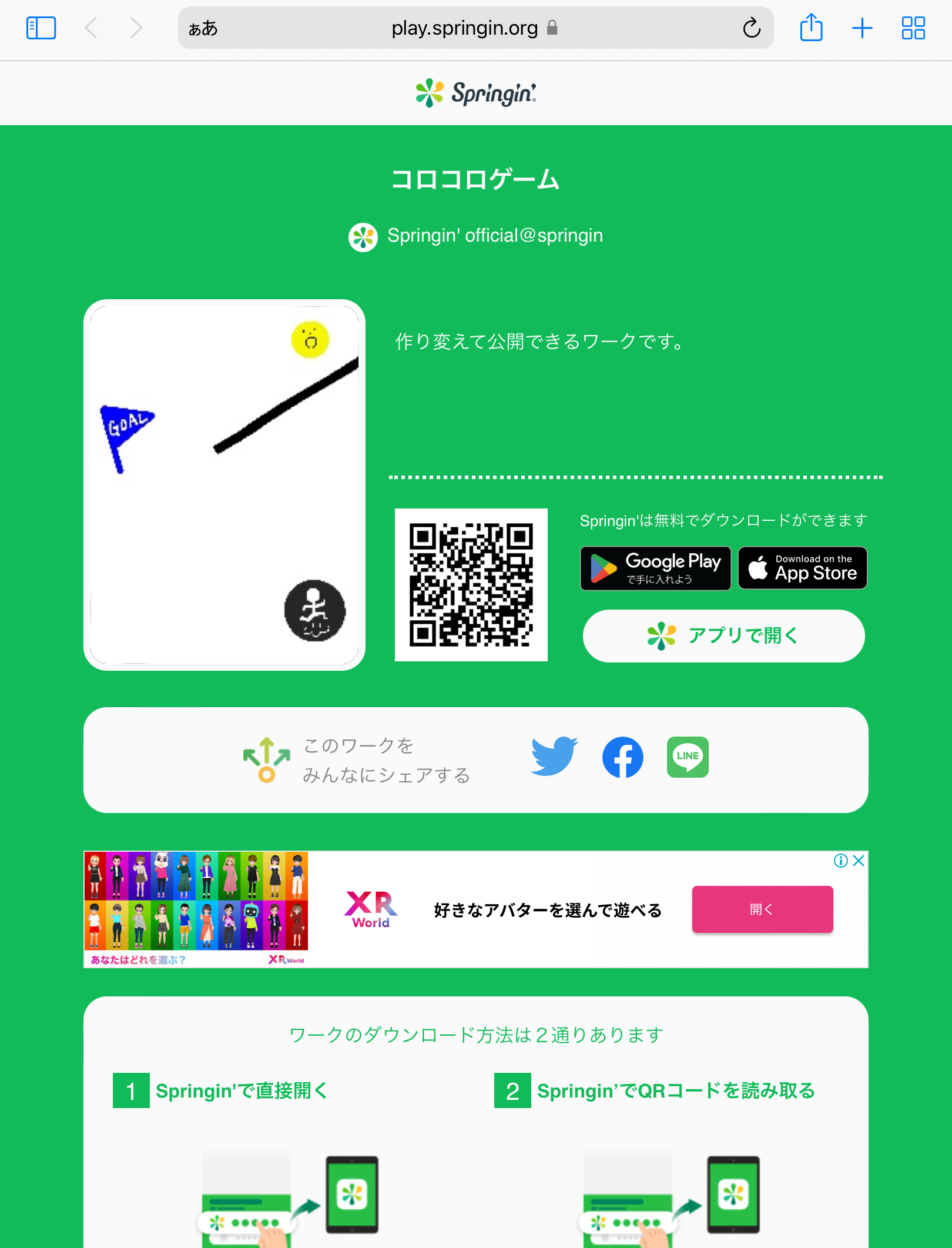
出品したワークのURLを獲得することができ、そのURLをSafariで表示します。
このページをSNSなどでシェアしたりメールで送ることができます。

これでシェアの方法についての解説は終わりです。
シェアしたい相手がSpringin’を持っていなくても、、スマホ端末やiPadがあれば、Springin’のダウンロードは無料でできます。
つまり、シェアした作品ですぐに遊んでもらえます。
また、シェアボタンからブラウザ(SafariやChrome)を選択するとアプリをダウンロードしていない状態でも遊ぶことができます。
ぜひ、家族や友達に作品をシェアして、楽しんでもらってください!
Springin’をはじめよう
教育機関でのご利用はこちら
▶︎Springin’ Classroom
ワークショップ・イベントでのご活用はこちら
▶︎プログラミングワークショップ!コラボ受付中
自分でゲームを作ってみたい方はこちら
▶︎スマホでゲーム作成が簡単にできる「スプリンギン」とは